excel图标有个箭头是什么情况 Excel中如何在数据前面加上红色向上或向下箭头?
更新时间:2023-07-11 09:45:33作者:yang
excel图标有个箭头是什么情况,在Excel中,我们常常需要使用箭头图标来表示数据的上升或下降趋势。这种用箭头来表示数据变化的方式,可以让我们更加直观地了解数据的变化趋势。而且通过在数据前面加上红色的向上或向下箭头,不仅能够让数据更加美观,也可以让人们更加容易地看清数据的变化。具体如何在Excel中实现这个功能呢?以下是详细的步骤。
Excel中如何在数据前面加上红色向上或向下箭头?
具体方法:
1.打开Excel表格,选择对应数据。点击【开始】选项卡下【数字】功能区的↘图标或是按快捷键Ctrl+1打开【设置单元格格式】页。
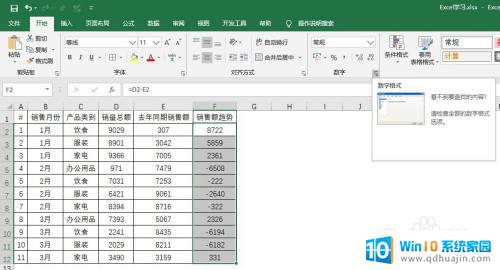
2.在【设置单元格格式】页中,【分类】选择“自定义”。【类型】写“[绿色][>0]↑0;[红色][<=0]↓0”,此处绿色红色分别设置显示颜色。箭头后面的0表示显示数据,如果没有0,将只显示箭头。
注:箭头可以通过快捷键输入,↑ (Alt + 41468)↓ (Alt + 41469)
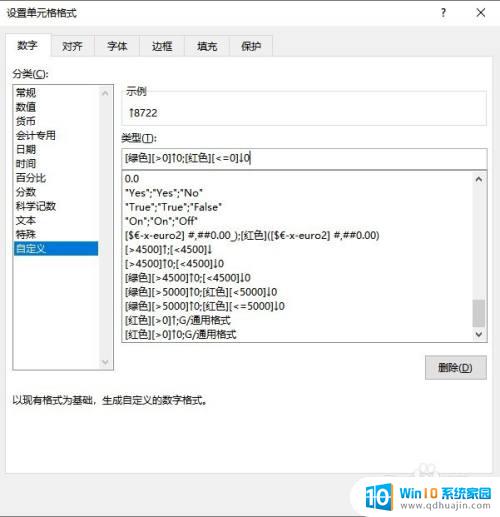
3.点击【确定】后,结果显示如图。
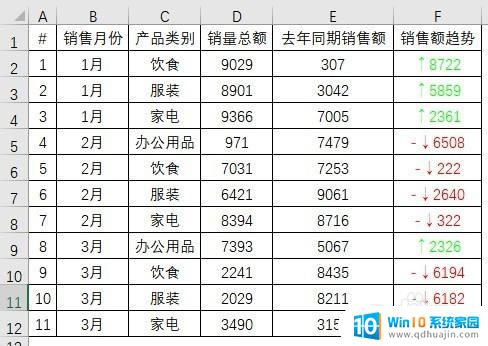
4.以下是类型中箭头后不加0的显示。
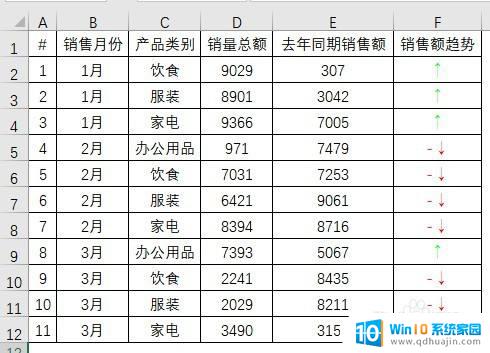
总的来说,在Excel中使用箭头图标可以帮助我们更直观地展示数据趋势,而红色向上或向下箭头则更能表现数据变化的重要性和方向性。操作起来也非常简便,只需要利用Excel自带的条件格式功能即可实现。希望这篇简短的介绍能对你的Excel操作有所帮助。
excel图标有个箭头是什么情况 Excel中如何在数据前面加上红色向上或向下箭头?相关教程
热门推荐
电脑教程推荐
- 1 怎样把搜狗输入法放到任务栏 怎么把搜狗输入法固定到任务栏
- 2 笔记本电脑刚开机就自动关机是怎么回事 笔记本电脑开机后几秒钟自动关机
- 3 笔记本电脑联想指纹锁 联想笔记本指纹设置步骤
- 4 如何看网吧电脑配置 网吧电脑怎么查看硬件配置
- 5 桌面上打电话键不见了怎么办 手机通话图标不见了怎么办
- 6 微信的桌面壁纸怎么换 微信主页壁纸设置方法
- 7 电脑怎么重新获取ip地址 电脑如何重新获取IP地址
- 8 电脑上怎么打开360免费wifi 360免费wifi电脑版功能介绍
- 9 笔记本玩游戏时cpu温度多少正常 笔记本电脑打游戏CPU温度多高算正常
- 10 插入u盘在电脑上怎么打开 U盘插入电脑后如何安全退出
win10系统推荐
- 1 萝卜家园ghost win10 64位家庭版镜像下载v2023.04
- 2 技术员联盟ghost win10 32位旗舰安装版下载v2023.04
- 3 深度技术ghost win10 64位官方免激活版下载v2023.04
- 4 番茄花园ghost win10 32位稳定安全版本下载v2023.04
- 5 戴尔笔记本ghost win10 64位原版精简版下载v2023.04
- 6 深度极速ghost win10 64位永久激活正式版下载v2023.04
- 7 惠普笔记本ghost win10 64位稳定家庭版下载v2023.04
- 8 电脑公司ghost win10 32位稳定原版下载v2023.04
- 9 番茄花园ghost win10 64位官方正式版下载v2023.04
- 10 风林火山ghost win10 64位免费专业版下载v2023.04